|
Open je tube en maskers in psp.
Plaats de selecties in de map selecties van psp.
Plaats het textuur in de map texturen van psp.
1.
Zet je voorgrondkleur op #D379A3 en je achtergrondkleur
op #080808.
2.
Open een nieuwe afbeelding 900 x 600 pixels.
Vul de afbeelding met #D379A3.
Lagen - dupliceren.
3.
Lagen - nieuwe rasterlaag.
Vul de laag met #080808
Lagen -nieuwe maskerlaag uit afbeelding - Narah_mask_Abstract182.
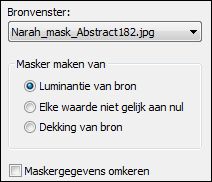
Effecten - randeffecten - sterker accentueren.
Lagen - samenvoegen - groep samenvoegen.
Lagen - samenvoegen - omlaag samenvoegen.
4.
Effecten - afbeeldingseffecten - naadloze herhaling.
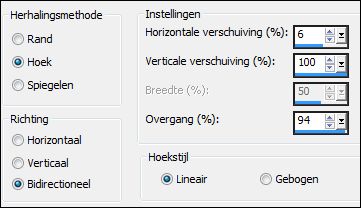
5.
Lagen - dupliceren.
Afbeelding - formaat wijzigen - 75% - formaat alle lagen
niet aangevinkt.
Effecten - afbeeldingseffecten - paginakrul.
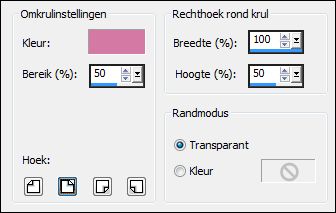
Op dezelfde laag.
Herhaal effecten - afbeeldingseffecten - paginakrul maar
nu met deze instelling.
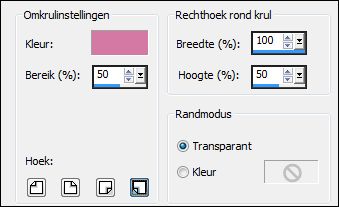
Effecten - 3D Effecten - Slagschaduw 2 / 2 / 50 / 20
#000000.
Herhaal effecten - 3D Effecten / -2 / -2 / 50 / 20
#000000.
Effecten - afbeeldingseffecten - naadloze herhaling.

Lagen - samenvoegen - omlaag samenvoegen.
6.
Zet je voorgrondkleur op het volgende verloop.

Lagen - nieuwe rasterlaag.
Selecties - selectie laden/opslaan - selectie laden
vanaf schijf – tuto74_1.
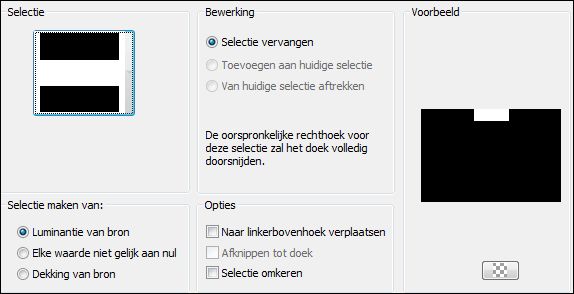
Vul de selectie met het verloop.
Aanpassen - vervagen - gaussiaanse vervaging - bereik op
20.
Effecten - filter AAA Frames - Foto Frame.
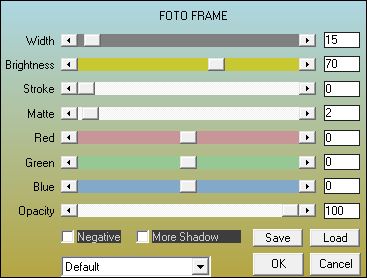
Selecties - niets selecteren.
Aanpassen - scherpte - Nog scherper.
Effecten - 3D Effecten - Slagschaduw 5 / 5 / 50 / 25
#000000
Herhaal effecten - 3D Effecten / -5 / -5 / 50 / 25
#000000.
7.
Lagen - dupliceren.
Afbeelding - omdraaien.
Lagen - samenvoegen - omlaag samenvoegen.
Effecten - filter Mura's meister - Copies.
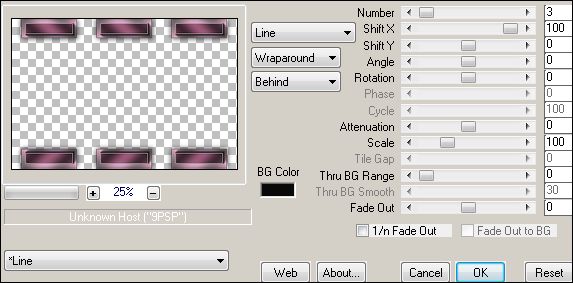
Effecten - afbeeldingseffecten - naadloze herhaling.

Effecten - randeffecten - sterker accentueren.
Lagen - samenvoegen - omlaag samenvoegen.
8.
Lagen - nieuwe rasterlaag.
Selecties - selectie laden/opslaan - selectie laden
vanaf schijf – tuto74_2
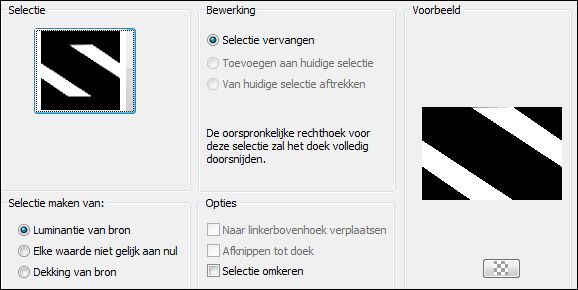
Vul de selectie met #D379A3.
Effecten - Filter Unlimited 2.0 – VM texture - Steel
Mesh.
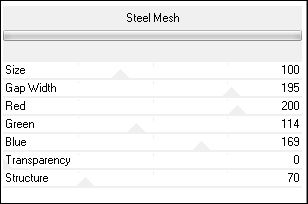
Selecties - niets selecteren.
Afbeelding - formaat wijzigen - 70% - formaat alle lagen
niet aangevinkt
9.
Lagen - dupliceren.
Effecten - vervormingseffecten - Poolcoördinaten.
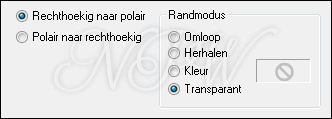
Aanpassen - scherpte - nog scherper.
Zet de mengmodus van deze laag op overlay.
Effecten - 3D Effecten - Slagschaduw 5 / 5 / 50 / 25
#000000
Herhaal effecten - 3D Effecten / -5 / -5 / 50 / 25
#000000.
10.
Klik in je lagenpalet op Raster 2.
Effecten - vervormingseffecten - Golf.
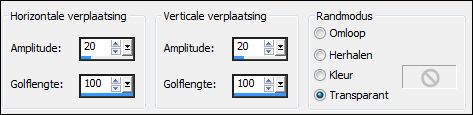
Herhaal nog een keer dit effect.
Effecten - 3D Effecten - Slagschaduw 5 / 5 / 50 / 25
#000000
Herhaal effecten - 3D Effecten / -5 / -5 / 50 / 25
#000000.
Zet de mengmodus van deze laag op zacht licht.
11.
Klik in je lagenpalet op de bovenste laag.
Lagen - dupliceren.
Afbeelding - omdraaien.
Afbeelding - spiegelen.
Lagen - samenvoegen - omlaag samenvoegen.
Zet de mengmodus van deze laag op zacht licht.
12.
Klik in je lagenpalet op Kopie van Raster 1.
Gereedschap selectie - aangepaste selectie.
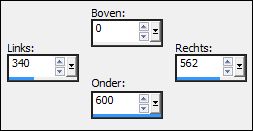
Selecties - laag maken van selectie.
Aanpassen - vervagen - gaussiaanse vervaging - bereik op
30.
Effecten - filter Simple - Diamonds.
Selecties - niets selecteren.
Lagen - dupliceren.
Afbeelding - spiegelen.
Zet de laagdekking van deze laag op 50.
Lagen - samenvoegen - omlaag samenvoegen.
Aanpassen - scherpte - nog scherper.
Effecten - afbeeldingseffecten - verschuiving.
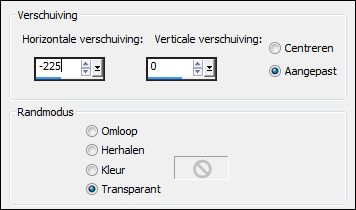
Lagen - dupliceren.
Afbeelding - spiegelen.
Lagen - samenvoegen - omlaag samenvoegen.
Effecten - 3D Effecten - Slagschaduw 2 / 2 / 20 / 20
#000000
Herhaal effecten - 3D Effecten / -2 / -2 / 20 / 20
#000000.
13.
Zo ziet je lagenpalet er nu uit.
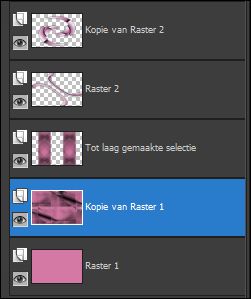
En zo je tag.
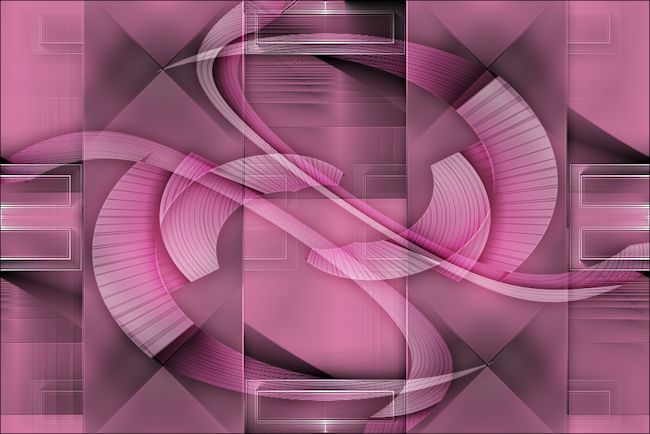
14.
Klik in je lagenpalet op de bovenste laag.
Lagen - nieuwe rasterlaag.
Gereedschap vulemmer - zet de dekking op 50.

Vul de laag met #FFFFFF.
Lagen - nieuwe maskerlaag - uit afbeelding -
MASK-MD-112.
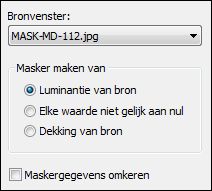
Effecten - randeffecten - accentueren.
Lagen - samenvoegen - groep samenvoegen.
Lagen - dupliceren.
Afbeelding - omdraaien.
Afbeelding - spiegelen.
Lagen - samenvoegen - omlaag samenvoegen.
15.
Sluit in je lagenpalet de onderste laag door op het
oogje te klikken.
Klik in je lagenpalet op de bovenste laag.
Lagen - samenvoegen - zichtbare lagen samenvoegen.
16.
In je lagenpalet is de bovenste laag actief.
Afbeelding - formaat wijzigen - formaat alle lagen niet
aangevinkt.
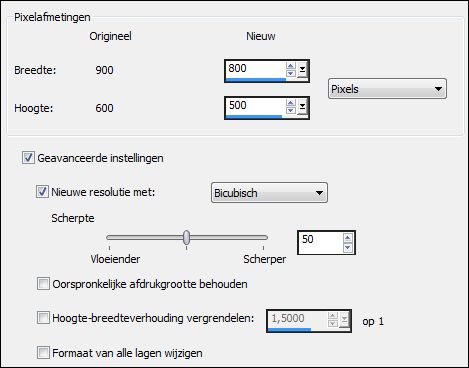
Selecties - alles selecteren.
Selecties - zwevend.
Selecties - niet zwevend.
Zet je voorgrondkleur op het volgende verloop.
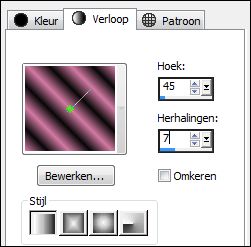
Lagen - nieuwe rasterlaag.
Selecties - wijzigen - selectieranden selecteren.
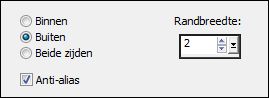
Gereedschap vulemmer - zet de dekking op 100.

Vul de selectie met het verloop.
Effecten - randeffecten - sterker accentueren.
Lagen - samenvoegen - omlaag samenvoegen.
Selecties - niets selecteren.
Effecten - 3D Effecten - Slagschaduw 5 / 5 / 50 / 25
#000000
Herhaal effecten - 3D Effecten / -5 / -5 / 50 / 25
#000000.
17.
Klik in je lagenpalet op Raster 1.
Open deze laag door op het oogje te klikken
Effecten - textuureffecten - Textuur - Tissu.
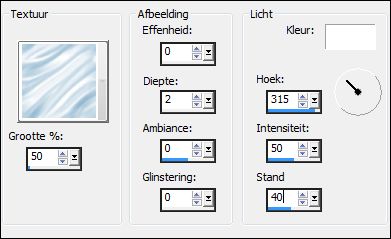
18.
Klik in je lagenpalet op de bovenste laag.
Open tube Flore18-79599250 - verwijder het watermerk.
Bewerken - kopieren - bewerken - plakken als nieuwe
laag.
Schuif de tube op zijn plaats.
Lagen - dupliceren.
Effecten - vervormingseffecten - Wind.

Lagen - schikken - omlaag verplaatsen.
Klik in je lagenpalet op de bovenste laag.
Aanpassen - scherpte - verscherpen.
19.
Afbeelding - randen toevoegen - 2 pixels #080808.
Gereedschap toverstaf - selecteer de rand.
Lagen - nieuwe rasterlaag.
Vul de selectie met het verloop.
Effecten - randeffecten - sterker accentueren.
Lagen - samenvoegen - omlaag samenvoegen.
Selecties - niets selecteren.
20.
Afbeelding - randen toevoegen - 40 pixels #FFFFFF.
Gereedschap toverstaf - selecteer de rand.
Effecten - filter AAA Frames - Foto Frame.
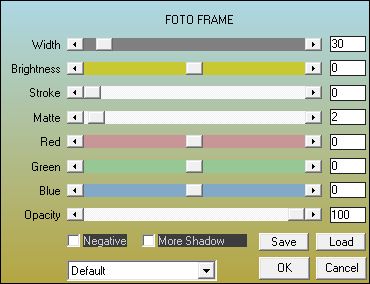
Herhaal nog een keer filter AAA Frames - Foto Frame maar
nu met deze instelling.
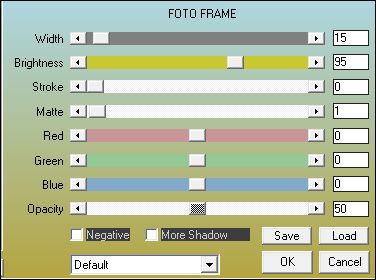
21.
Zet je watermerk op je werk en sla op als jpg.
Extra voorbeeld.

Bedankt Feya, Karin, Celine en
Daniella voor het testen van deze les.
Hieronder hun crea's.

Feya.

Karin.

Celine.

Daniella.
Nocturnes PSP World 04-05-2014 |